회사나 집에서 프린터를 새로 설치하거나, 윈도우를 다시 설치 해서 프린터를 재연결을 해야할 때 자동으로 프린터 드라이버를 윈도우가 잡아주는 경우도 있지만 그렇지 않은경우도 있습니다. 이럴때 우리는 해당 프린터 모델의 드라이버를 직접 다운받아 설치를 해줘야 윈도우가 프린터를 인식하게 되는데요.
오늘은 삼성 프린트 드라이브를 어떻게 받고 설치하는지 알아보도록 하겠습니다.
그런데 여기서 프린터 드라이버라는 말은 어떤의미일까요? ![]()
위키에서는 드라이버(driver)를 여러가지 의미로 정의하고 있습니다만, 컴퓨터 쪽 용어로 장치 드라이버라고 명명합니다. 하드웨어들(이를테면 본 포스팅의 프린터라던지, 마우스, 키보드, 모니터, usb메모리, 외장하드, 스캐너 등등)을 컴퓨터에 연결해서 인식을 시켜야 하는데 인식시킨 뒤 하드웨어를 제어 하려면 이 장치드라이버가 필요한 것이죠. 소프트웨어의 형태로 디바이스 드라이버라고 불리기도 합니다. 서로 하드웨어와 컴퓨터가 통신(대화)을 하면서 작동을 해야하는데 중간에 드라이버가 서로간의 명령어를 전달시켜줍니다. 일종의 중간에 다리를 놔주고 전달해주는 역할을 하는 프로그램의 형태라고 생각하시면 됩니다.
각설하고, 이러한 드라이버중에 프린터도 예외는 아닌데요. 프린터와 컴퓨터가 연결된 상태에서 컴퓨터에서 인쇄를 하겠소~ 하고 프린터에게 명령을 내리면 이 프린터 드라이버가 중간에서 있다가 명령을 받고 프린터에게 컴퓨터 얘가 너한테 인쇄하래 라고 알려주는 역할을 하는것입니다.
삼성 프린터도 마찬가지인데요, 삼성 프린터 전용 드라이버를 설치해 주어야 프린터가 동작할 수 있는데요 그럼 어떻게 삼성 프린트 드라이브를 받을 수 있는지 알아보도록 하겠습니다.
네이버 검색창에 삼성 프린터 드라이버라고 입력을 하면 삼성전자 다운로드 센터로 이동을 하게 됩니다.
거기서 상단 메뉴에 고객지원 > Home으로 이동한 뒤 아래에 PC&프린터 > 프린터/복합기/소모품으로 이동하거나 메인 화면에 보이는 PC&프린터 > 프린터/복합기/소모품 으로 이동합니다.
그럼 화면 중앙에 검색창이 보이는데요 거기에 원하는 모델을 검색창에 넣어 검색하거나 하단에 미리 나타난 모델 가운데 하나를 선택해서 들어가면 됩니다.
그럼 해당 프린터에 대한 정보 페이지가 나오는데요 그곳에 드라이버 다운로드를 눌러 다운 받고 설치하면 됩니다.
위 방법 외에도 삼성 프린터 설치 프로그램을 깔아서 사용하는 방법도 있는데요. (잉크젯 프린터나 복합기 제외)
프로그램을 받게 되면 자동으로 모델을 인식해서 별도로 뭔가를 깔지 않아도 알아서 드라이버를 받아서 설치해주는 기능을 합니다. 따로 프린터 모델을 검색해줄 필요없이 알아서 잡아주겠다는건데요. 단, 잉크젯 프린터나 복합기는 해당되지 않습니다.
삼성 프린터 설치 프로그램 다운로드 : http://www.samsungsetup.com/TS/Client/kr/Install.html
* 단, 윈도우 XP 서비스팩 3 이상이어야 하고
잉크젯과 복합기 기기는 지원이 되지 않는 상태라 합니다.
대부분 삼성 프린터는 삼성전자 다운로드 센터에서 드라이버들을 지원하고 있으니 직접 들어가셔서 해당 모델의 드라이버를 받으시면 될 것 같습니다. 오늘은 삼성 프린트 드라이브 받는 방법에 대한 정보를 공유 드렸는데요 유용한 도움되셨기를 바랍니다.
'정보모음 > IT 사용정보' 카테고리의 다른 글
| 카톡 대화내용 백업 및 복원 방법을 소개해요 (0) | 2016.01.08 |
|---|---|
| 구글 docs 바로가기 및 여러가지 (0) | 2016.01.06 |
| 오페라 브라우저 삭제 하는 방법 & 제거실패시 (0) | 2016.01.04 |
| 엑셀 한자변환 어떻게 할까 (0) | 2015.12.09 |
| 저작권 무료 폰트 찾기 방법 (1) | 2015.12.07 |





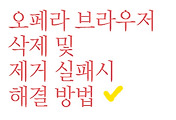
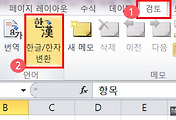
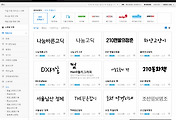
댓글